¿Por qué en mi TV Samsung del año 2014 o anterior no funciona Netflix?
Nota: Este contenido de ayuda es aplicable a productos comprados en tiendas de Colombia. Si necesitas ayuda para los productos comprados en España o Latinoamérica, contacta con tu Subsidiaria local de Samsung

La aplicación Netflix ya no está disponible debido a la compatibilidad con el EOS en Smart TV fabricados en los años 2012/2013/2014.
Si cuentas con un televisor del año 2012/2013/2014 o años anteriores, la aplicación Netflix no funciona o dejará de funcionar.
Y es posible que te aparezca alguno de los siguientes mensajes:
Mensaje 1. Netflix ya no estará disponible en este dispositivo. VisitA netflix.com/compatibledevices para obtener una lista de dispositivos compatibles.
Mensaje 2. Netflix ya no está disponible en este dispositivo. Visita netflix.com/compatibledevices para obtener una lista de dispositivos compatibles.
Nota: Verifica la compatibilidad de la aplicación Netflix con tu Smart TV.
Verifica la compatibilidad de tu televisor con Netflix

Alternativas para ver Netflix en tu televisor si no es compatible
Si tu televisor Samsung ya no es compatible con la aplicación Netflix, tienes varias opciones para seguir disfrutando del servicio:
- Dispositivos de Streaming Externos como Roku TV, Chromecast, Amazon Fire TV Stick, Apple TV, etc. (Estos dispositivos se conectan por HDMI)
- Consolas de Videojuegos: PlayStation (PS4, PS5) y Xbox (One, Series X/S). Es posible instalar Netflix en la consola para ver el contenido en el TV.
- Computadoras con HDMI: Puedes conectar un computador por HDMI al televisor y proyectar la pantalla para ver la aplicación Netflix.
Solución de problemas para modelos compatibles
Si tu modelo de TV si es compatible con Netflix pero tienes problemas para utilizar la aplicación, te sugerimos realizar los pasos a continuación.
Método 1. Reinicio parcial del televisor
Un reinicio parcial apaga el televisor completamente y lo reinicia, en lugar de ponerlo solo en modo de espera. Esto puede resolver los problemas que puedas tener con las aplicaciones. Hay dos formas de restablecer el televisor.
- Mantén presionado el botón de encendido del control remoto hasta que el televisor se apague y vuelva a encenderse. Esto solo debería tomar unos 5 segundos.
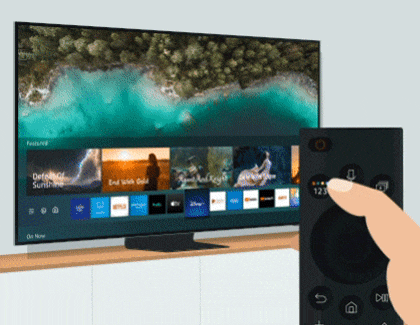
- Con el televisor encendido, desenchufa el cable de poder de la toma de corriente durante 3 minutos y luego vuelve a enchufarlo y encenderlo.

Este proceso elimina los datos viejos que pueden causar problemas y los reemplaza por datos nuevos.
Paso 1. Presiona el botón Inicio y navega en las Aplicaciones.

Paso 2. Ve a Ajustes.

Paso 3. Navega hasta la aplicación y luego selecciona Borrar.

Nota: Si Eliminar está en color gris, es una aplicación recomendada. Selecciona Reinstalar en su lugar.
Paso 4. Presiona el botón de retorno en tu control remoto y selecciona el icono de búsqueda.

Paso 5. Ingresa el nombre de la aplicación Netflix y presiona en instalar
Nota: Asegúrate de tener tu información de acceso antes de borrar o reinstalar una aplicación. Estos pasos te harán salir, así que deberás volver a iniciar sesión.
Método 3. Reiniciar el Smart Hub en el televisor
Al restablecer Smart Hub se cerrarán las cuentas de todas las aplicaciones que uses en tu Smart TV, no solo de la aplicación que quieres arreglar. Por lo tanto, asegúrate de tener la información de inicio de sesión (Usuario y contraseña) actual de todas tus cuentas antes de proceder al restablecimiento.
- Modelos anteriores a 2020: Configuración > Todos los Ajustes > Soporte > Autodiagnóstico > Restablecer Smart Hub.
- Modelos posteriores al 2020: Ajustes > Soporte técnico > Cuidado del dispositivo > Autodiagnóstico > Restablecer Smart Hub

Nota:
- El PIN predeterminado es 0000.
- Recuerda volver a descargar la aplicación después del restablecimiento.
Gracias por tus comentarios
Por favor responda todas las preguntas.

